Anzeigen von Live-Ereignisinformationen über den Kontrollraum
Die Control Room-Seite wird verwendet, um Informationen über ein Live-Ereignis anzuzeigen. Wenn Sie ein neues Live-Event erstellen und das Streaming beginnt, wird die Control Room-Seite mit den Ereignisinformationen geöffnet. Eine Vorschau des Events wird im Vorschau-Player angezeigt. Die Control Room-Seite wird auch angezeigt, wenn Sie auf der Seite „Live-Events verwalten“ auf ein Ereignis klicken.
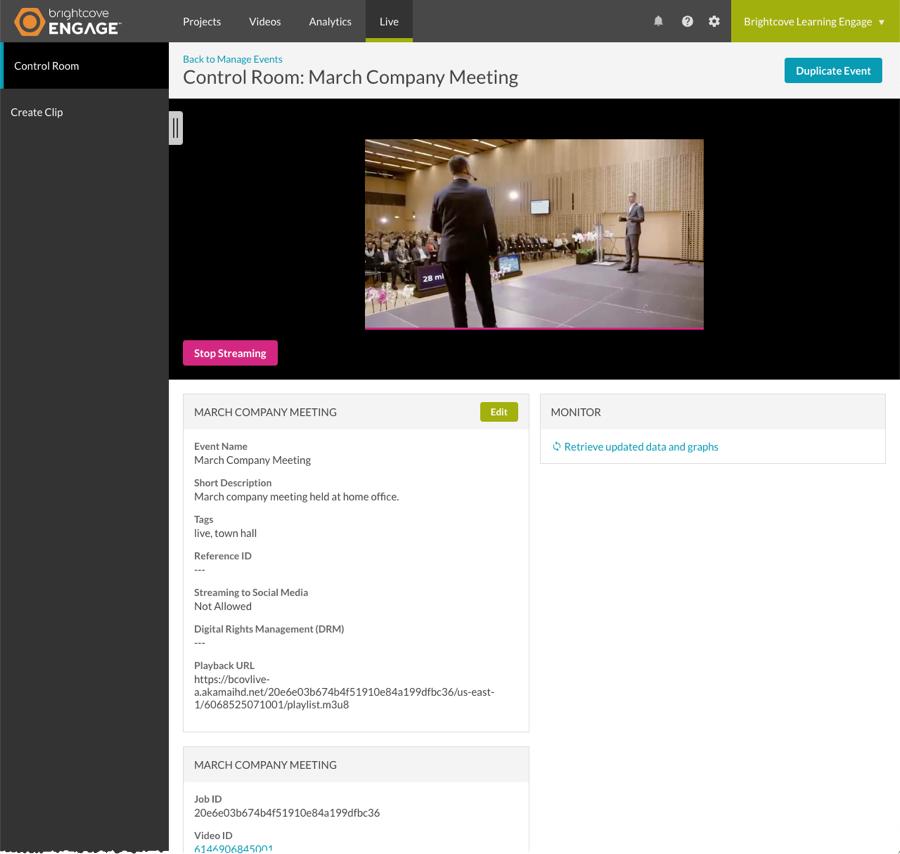
Die Registerkarte „Control Room“ Registerkarte „ Veranstaltungsinformationen “ ist in die folgenden Abschnitte unterteilt:
Anzeigen von Veranstaltungsinformationen
Im Abschnitt „ Veranstaltungsinformationen “ werden die folgenden Informationen angezeigt:
- Veranstaltungsname - Name der Veranstaltung
- Kurzbeschreibung - Kurze Beschreibung der Veranstaltung
- Tags - Tags, die mit der Veranstaltung verknüpft werden sollen. Tags erleichtern die Suche und können beim Erstellen von Smart-Playlists verwendet werden.
- Referenz-ID - Interne Referenz-ID für das Ereignis
- Streaming in soziale Medien - Wenn erlaubt , kann das Live-Event einem geplanten sozialen Event zugewiesen werden
- Digitales Rechtemanagement (DRM) -
- Wiedergabe-URL - URL, die verwendet werden kann, um den Livestream in einem Nicht-BrightCove Player anzuzeigen
Anzeigen von Stream-Informationen
Im Abschnitt Stream-Informationen werden die folgenden Informationen angezeigt:
- Job-ID - Interne Job-ID
- Video-ID - Video-ID des Live-Event-Streams (dies ist auch die Video-ID für das VOD-Asset auf der Videoseite)
- Endpoint (RTMP-URL) - Streaming-Endpunkt, der vom Encoder verwendet wird
- Name - Streamname, der vom Encoder verwendet wird (immer am Leben)
- Region - Streaming-Region
- Status - Aktueller Jobstatus
- Streaming - Stream ist live
- Verarbeitungsfehler - Der Livestream ist auf einen Fehler gestoßen
- Standby - Stream bereit zur Aktivierung (nur statische Einstiegspunkte)
- Stoppen - Der Livestream wird angehalten und erstellt alle zugehörigen VOD-Ausgaben
- Abgeschlossen - Livestream ist abgeschlossen
- Abbrechen - Der Livestream wird angehalten und verarbeitet KEINE ausstehenden VOD-Ausgaben
- Abgebrochen - Der Livestream wurde abgebrochen
- Getrennt - Der Encoder wurde getrennt
- Warten - Warten auf den RTMP-Stream (Encoder startet)
- Fehlgeschlagen - Der Auftrag wurde aufgrund eines Systemfehlers beendet
Anzeigen von Clips
Im Abschnitt „ Clips “ werden alle Clips angezeigt, die (falls vorhanden) aus dem Live-Stream erstellt wurden. Wenn Sie auf einen Clip-Namen klicken, wird der Clip auf der Seite Videos geöffnet. Informationen zum Erstellen eines Clips finden Sie unter Erstellen von Videoclips.
Überwachen des Streams
Im Monitorbereich werden die Diagramme Output und Input Drift angezeigt. Klicken Sie auf den Link Aktualisierte Daten und Diagramme abrufen , um die Informationen anzuzeigen. Output Drift misst die Gesundheit des Streams. Output Drift ist definiert als die Differenz zwischen der Wanduhr und den Stream-Zeitstempeln (TS). Beim Live-Streaming sollte die Wanduhr idealerweise im gleichen Tempo laufen wie Stream TS. Wenn der Stream TS langsamer als in Echtzeit ankommt, bedeutet dies, dass ein Problem (Engpass) im System vorliegt.
Input Drift misst den Zustand des Eingabestreams und ist definiert als die Differenz zum Eingabe-Zeitstempel und der Echtzeituhr.
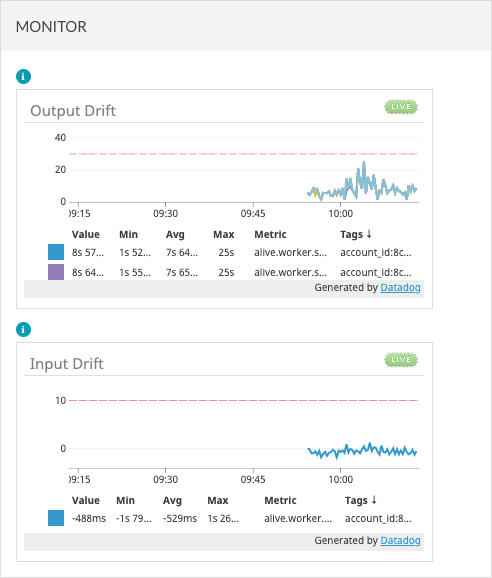
 Kontaktieren Sie Support
Kontaktieren Sie Support Systemstatus
Systemstatus
